Test / Utilisation.
Matériel utilisé.
- Un smartphone REAL ME X2 Pro (Android 11) sur lequel l’application YALE HOME a été installée en version 3.0.0.65
Compter environ 110Mo de place nécessaire dont 70Mo pour l’application et le reste pour les données. - Le Starter kit
L’application sur Android.
Après installation et lancement de l’application, on arrive sur l’écran de bienvenue qui propose de se connecter ou enregistrer un nouveau système.
Dans notre cas, ce sera un enregistrement.
Des pages très bien réalisées expliquent, dans un premier temps, le pas à pas en 12 étapes pour déballer le matériel et connecter la centrale. Un bon point de ce côté.
Vient ensuite la création du compte dont nous passerons les questions habituelles (nom, prénom, etc.) avec la saisie du n° de série de la centrale et le choix du code PIN administrateur.
A la 8ème étape, l’assistant propose d’ajouter un appareil (serrure ou accessoire d’alarme).
Un bouton propose alors le mode “Appairage” et, dans notre cas, a détecté 3 appareils (clavier, détecteur de mouvement et capteur d’ouverture).
Il est conseillé de garder les appareils à proximité de la centrale pendant cette phase pour avoir un bon signal.
Un test de signal apparaitra, permettant de repositionner les appareils si nécessaires
L’écran 11 explique alors comment fixer les appareils.
On arrive enfin sur l’écran d’accueil de l’application.
Celui-ci est très épuré et affiche principalement 3 menus au centre, un bouton rouge et un bandeau sur la partie haute avec les menus classiques
- Menu “Désarmée” qui permet d’indiquer ou changer l’état de l’alarme
En cliquant dans ce menu on entre dans une page qui permet de changer le mode de l’alarme (“Armer totalement”, “Désarmée”, “Armer partiellement”) - Menu “Capteurs” qui permet d’afficher une page avec les défauts (rien dans mon cas)
- Icône Urgence (Gyrophare rouge) qui permet de déclencher l’alarme en urgence si Madame casse les spaghettis avant de les mettre dans la casserole par exemple
Le bandeau du haut contient :
Un menu sandwich qui regroupe :
- Tableau de bord (qui revient sur l’accueil)
- Ajouter un appareil (menu qui s’est affiché lors de l’assistant pour ajouter une serrure ou accessoire d’alarme)
- Messages (qui affiche des messages systèmes comme les mises à jour par exemple)
- Paramètres
- Paramètres alarme
- Appareils qui affiche les appareils détectés, permet leur paramétrage et d’en ajouter de nouveaux
- Ecran très important si l’on souhaite paramétrer finement les appareils.
- Appareils qui affiche les appareils détectés, permet leur paramétrage et d’en ajouter de nouveaux
- Paramètres alarme
Ici on peut “Exclure un équipement”, “Exclure le carillon”, activer l’Anti-intrusion, l’exclusion partielle, la temporisation partielle ou la temporisation générale.
Peut d’explication sur ces points même dans l’aide contextuelle. Il faudra expérimenter par vous même…
-
-
- Test de fonctionnement qui permet de faire un test tout simplement
- Paramètres système
- Armement total qui permet de définir les temporisations d’entrée/sortie et le volume des bip de temporisations (bips qui vont avertir que l’alarme a été armée et qu’il faut vite se barrer avant de tout déclencher par exemple)
- Armement partiel idem qu’au dessus mais pour l’armement partiel (dans le cas où on ne voudrait armer que certains équipement au RDC pendant que l’on dort au 1er étage par exemple).
- Configuration générale qui permet de changer le volume du carillon (optionnel), activer/désactiver la supervision distante, activer/désactiver un flash lumineux (optionnel) ou Activer la détection de brouilleurs radio (c’est là qu’on voit l’expérience de la marque ;))
- Paramètre sirène qui permet de confirmer les entrées/sorties, désactiver les autoprotections de la sirène, les comptes à rebours, etc.
- Code PIN du clavier qui permet de créer et gérer 10 profils qui auront l’autorisation d’armer/désarmer l’alarme et définir ou changer le code PIN
- Utilisateurs
- Gestion des utilisateurs (idem que menu Code Pin)
- Mot de passe du compte qui permet comme son nom l’indique de gérer le mot de passe de l’application
- Sécurité de l’application qui permet d’activer/désactiver la sécurisation de l’application par la biométrie (si le smartphone le gère)
- Paramètre des notifications qui permet de gérer les alertes SMS, notification PUSH, alertes email et notifications géolocalisées pour avertir qu’on s’éloigne du logement sans avoir armé l’alarme.
- Informations systèmes qui affiche l’adresse MAC, le solde SMS (50 inclus), l’utilisateur actuel, la version de l’application et quelques infos secondaires
-
- Fonctionne avec Yale (autres matériels compatibles)
A cet instant Yale View, Yale Home View, Phillips Hue, Amazon Alexa, Assistant Google (je n’ai pas réussi à piloter l’alarme par la voix)
- Déconnexion
Les 3 autres icônes qui apparaissent sur le bandeau du haut sont :
- Icône représentant une maison qui renvoie sur l’accueil (appelé aussi Tableau de bord)
- Icône “Point d’interrogation” qui renvoie sur l’aide contextuelle (en fonction de l’écran sur lequel on se trouve) et les boutons d’assistance et contact (bien cachés quand même ;))
Je trouve l’aide très claire mais quelques fois incomplète. Notamment sur le paramétrage fin des appareils. - Icône “Historique” qui permet d’afficher un log des tests périodiques
Sur le bas de l’écran apparait un bouton “Flux de la caméra” qui permet probablement et comme son nom l’indique d’afficher le flux de la caméra (si installée, ce qui n’est pas le cas de ce test).
Utilisation.
En utilisation quotidienne pendant une quinzaine de jours, le système est parfaitement utilisable par des non initiés après avoir pris le temps d’effectuer une installation et un paramétrage correct (celui par défaut est très bien).
L’alarme peut être armée ou désarmée (partiellement ou totalement) à partir du smartphone ou directement au clavier en quelques secondes (donc à distance).
La sirène de 100 dB intégrée à la centrale fait un vacarme du diable qui oblige à quitter les lieux rapidement ou s’équiper de boules Quies pour supporter le son strident qui s’arrêtera quand même tout seul au bout de 3 minutes (c’est très long). A ce propos il est peut être intéressant de ne pas placer la centrale à la vue pour limiter un sabotage en cas d’intrusion.
Pour le reste, elle s’oublie totalement signe qu’elle fait bien le job puisqu’elle est destinée au grand public.

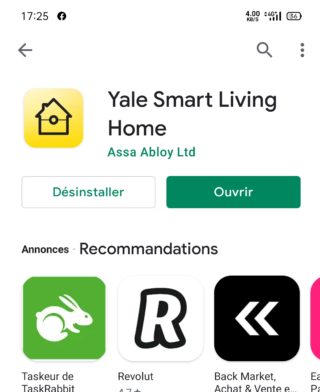
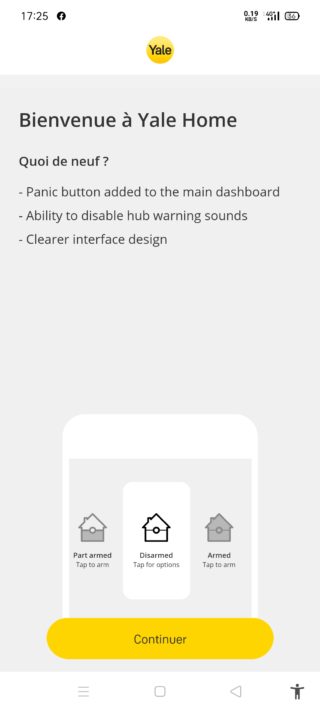
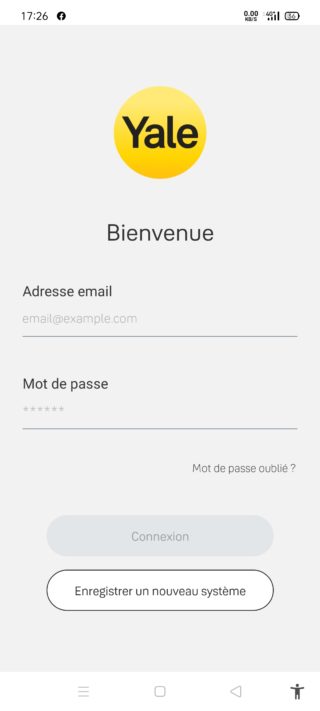
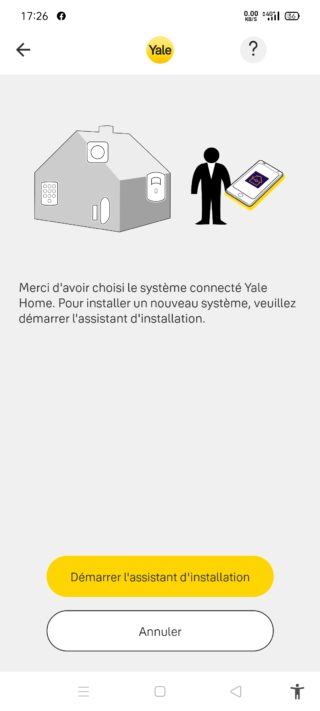
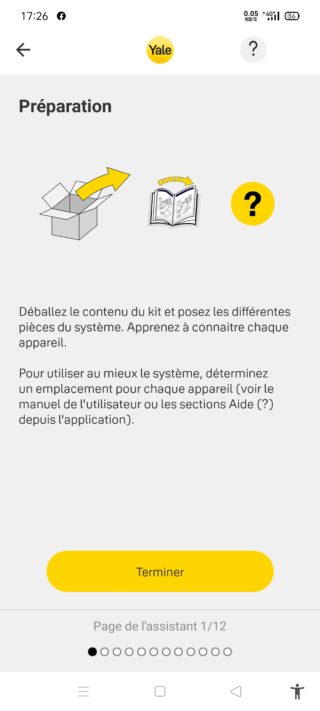
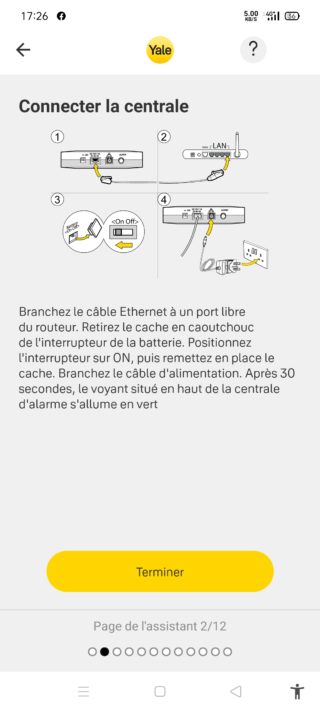
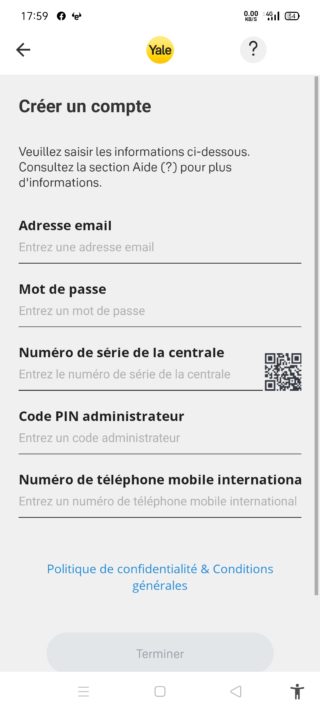
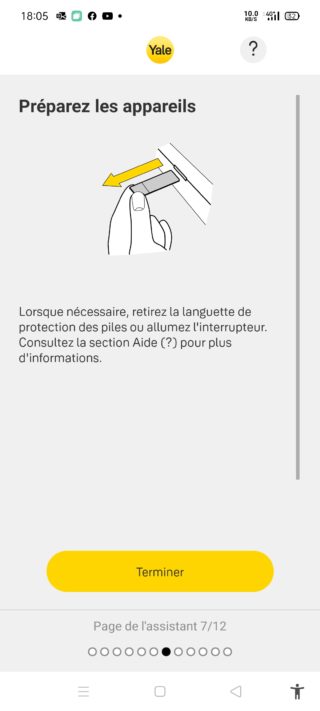
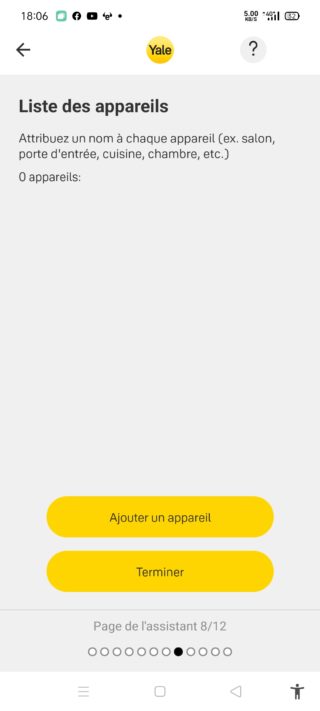
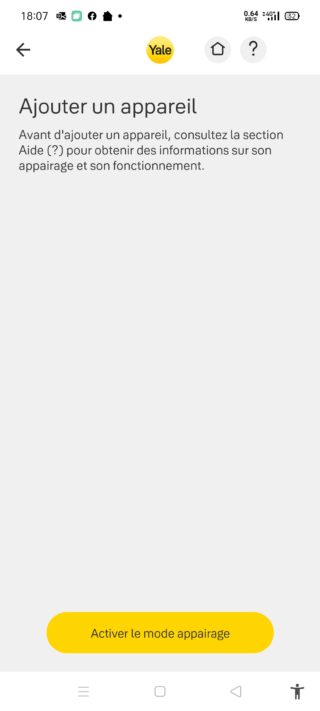
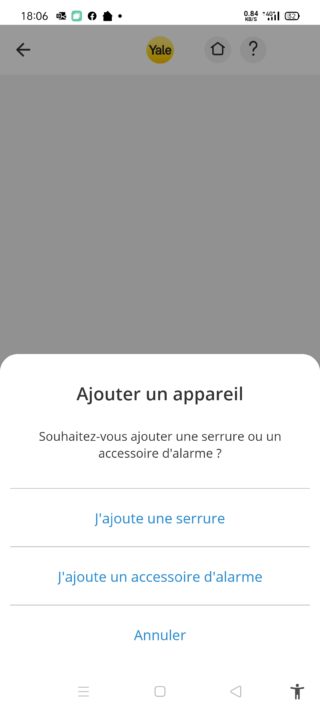
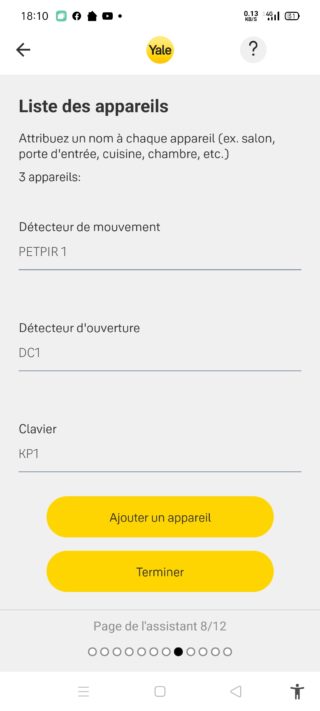
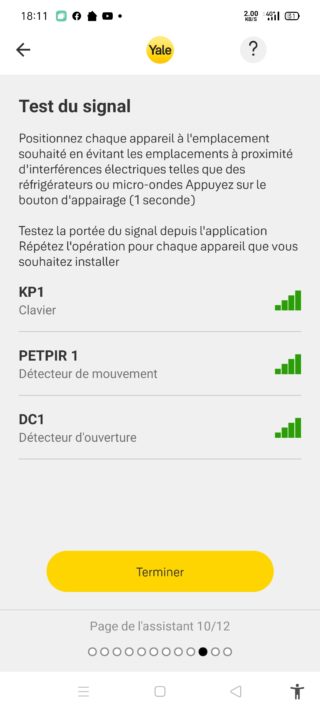
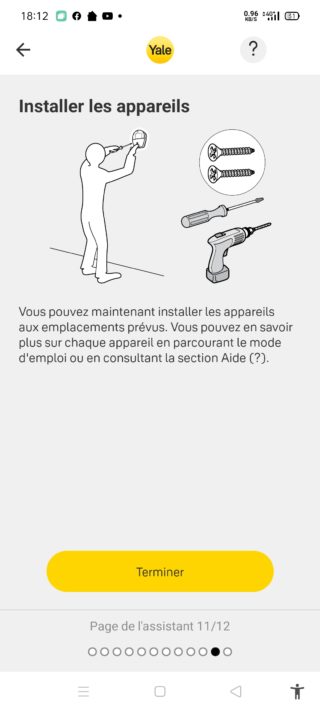
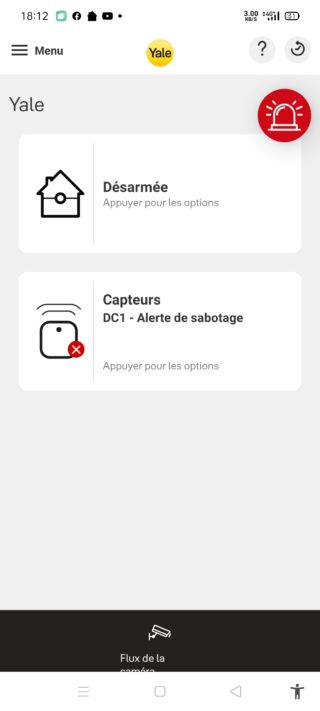
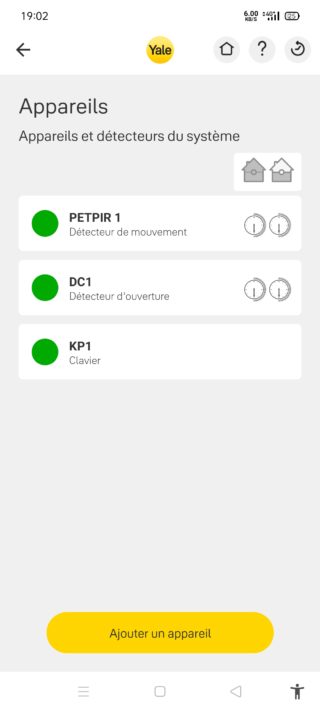
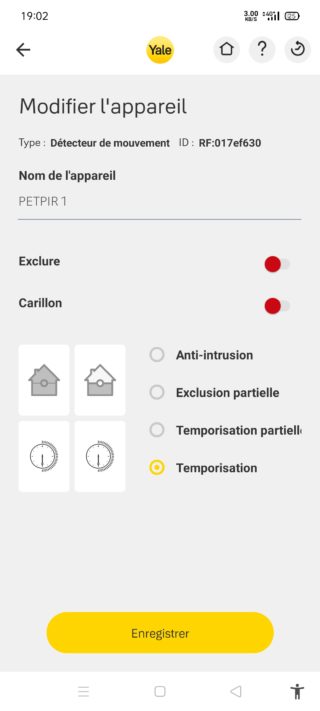
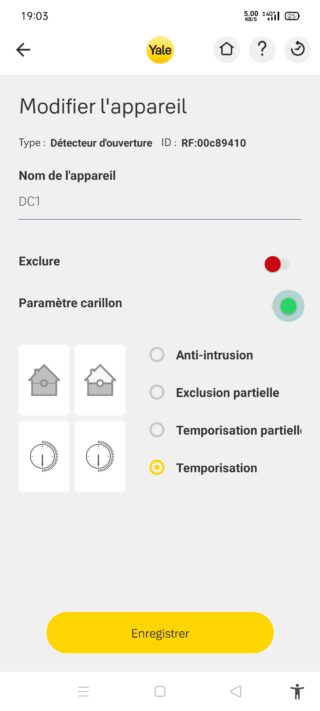
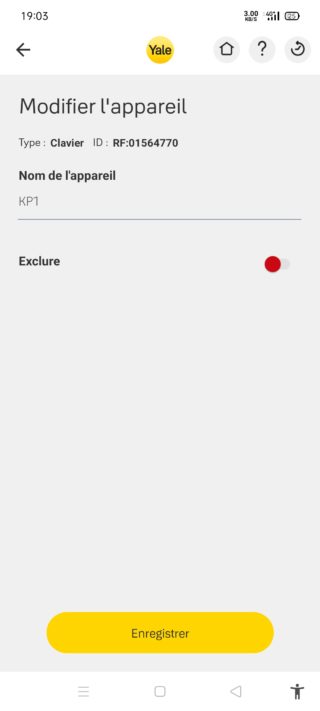
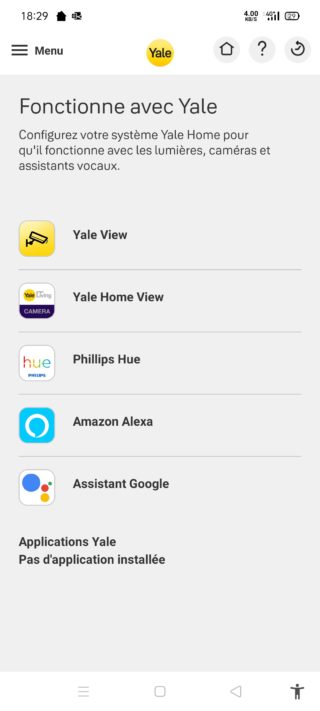





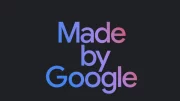





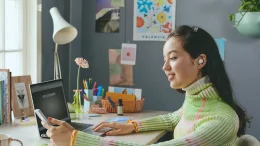




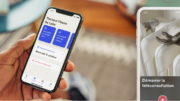






Soyez le premier à laisser un commentaire commenter "Test : Smart Home Alarm – Yale Sync (sans fil)"